
ハーマ先生
は~い!今日の講義を担当させていただくシャキシャキ先生です!
シャキシャキ先生って誰やねんと思ったら記事の最下部に説明書いてあるから見てね~(投げやり)
世界一わかりやすい!~講義形式で学ぶサイト制作~:第4回

ハーマ先生
こんにちは!今日は、WordPress以外にも初心者にとって非常に使いやすいウェブサイト作成ツール、WixとStidioについて説明するよ。この2つのツールを使うと、コードを書かなくても美しいサイトを作成できるんだ。
コードを書かずにサイトが作れるなんてすごい!どんな特徴があるの?

ウィーブ・ウェブ君

ハーマ先生
WixとStidioはどちらもドラッグ&ドロップ操作で簡単にデザインができるツールなんだよ。今回は、この2つのツールの設定手順と特徴について細かく解説していくね!
1. WixとStidioの特徴と違い

ハーマ先生
まず、WixとStidioがどんなツールなのかを簡単に説明するよ。この2つは、どちらもウェブデザイン初心者に適したノーコードツールなんだけど、それぞれの特徴が少し違うんだ。
Wixの特徴
- ドラッグ&ドロップで簡単にデザインをカスタマイズ可能。
- 豊富なテンプレートがあり、個人サイトやビジネスサイト、オンラインショップなど幅広い用途に対応。
- アプリマーケットで機能を拡張できる。例えば、SEO対策や予約システム、SNS連携など。
- 無料プランがあり、有料プランに移行することで独自ドメインの使用や広告の非表示が可能になる。
Stidioの特徴
- Wixと同様にドラッグ&ドロップ操作で直感的にサイトを作成可能。
- 日本発のウェブサイト作成ツールで、シンプルなデザインを重視したサイトが作れる。
- Wixほどテンプレートやアプリのバリエーションは多くないが、手軽にシンプルなサイトを作りたい人に向いている。
- 無料プランでも十分に機能するが、有料プランではさらにカスタマイズの幅が広がる。
2. Wixでのサイト作成手順

ハーマ先生
それじゃあ、Wixを使ってサイトを作成する方法を見ていこう!
ステップ1: Wixにサインアップ
- Wix公式サイトにアクセス。
- 「始める」をクリックし、メールアドレスを入力してアカウントを作成します。GoogleアカウントやFacebookアカウントでの登録も可能です。
ステップ2: テンプレートを選択
- サインアップ後、「どんなサイトを作りたいか?」という質問に答えます。
- Wixの豊富なテンプレートライブラリから、サイトの目的に合ったテンプレートを選びます(ブログ、ビジネス、ポートフォリオなど)。
ステップ3: サイトのカスタマイズ
- ドラッグ&ドロップで、選んだテンプレートを自由にカスタマイズできます。テキスト、画像、ボタンなどを配置して、好みのデザインに仕上げます。
- アプリマーケットから必要な機能(SEOツール、SNS連携、予約システムなど)を追加します。
ステップ4: サイトの公開
- デザインが完成したら、「公開」ボタンをクリックして、サイトをインターネット上に公開します。
- 無料プランの場合は、Wixのサブドメイン(例: username.wixsite.com)が使用されますが、有料プランに移行することで独自ドメインを設定可能です。
3. Stidioでのサイト作成手順
シャキシャキ先生: 「次は、Stidioを使ってサイトを作成する方法を説明するよ。Wixより少しシンプルだけど、非常に使いやすいんだ。」
ステップ1: Stidioにサインアップ
- Stidio公式サイトにアクセス。
- 「無料で始める」をクリックし、メールアドレスを入力してアカウントを作成します。
ステップ2: テンプレートを選択
- Stidioにはシンプルなテンプレートが用意されています。用途に応じてテンプレートを選び、サイト作成を開始します。
- 日本語対応しているため、国内向けのサイト作成が非常にスムーズです。
ステップ3: サイトのカスタマイズ
- ドラッグ&ドロップでコンテンツを配置し、テキストや画像を追加します。
- こちらもWix同様、シンプルに操作ができ、初心者でもデザインが整ったサイトを作ることが可能です。
ステップ4: サイトの公開
- カスタマイズが完了したら、「公開」ボタンをクリックして、サイトをインターネットに公開します。
- Stidioも無料プランではサブドメインが使用されますが、有料プランに切り替えることで独自ドメインを設定できます。
Stidioも簡単にサイトを作れるんだね!特にシンプルなサイト作りには良さそう!

ウィーブ・ウェブ君
4. WixとStidioのメリットとデメリット

ハーマ先生
WixとStidioのどちらを使うべきか迷っているかもしれないけど、それぞれのメリットとデメリットをまとめてみたよ。
Wixのメリット
- 豊富なテンプレートと多機能なアプリマーケット。
- ドラッグ&ドロップで簡単にデザインができ、細かい部分までカスタマイズ可能。
- 無料プランからスタートできるので、初心者でも安心。
Wixのデメリット
- サイトが大規模になると、表示速度が遅くなる可能性がある。
- 有料プランに移行しないと、広告が表示され続ける。
Stidioのメリット
- シンプルで直感的な操作が可能。特に初心者向け。
- 日本語対応がしっかりしているため、日本国内での利用がスムーズ。
- 無料プランでも十分な機能を提供。
Stidioのデメリット
- Wixに比べるとテンプレートの種類が少ない。
- 拡張機能が少ないため、カスタマイズの自由度が低い。
5. まとめ

ハーマ先生
WixとStidio、それぞれに特徴があるけど、どちらも初心者が簡単にウェブサイトを作るのに最適なツールだよ。Wixは多機能で豊富なデザインを求める人向け、Stidioはシンプルなサイトを素早く作りたい人向けだね。
どちらも魅力的だなあ。自分のサイトの目的に合わせて選んでみるよ!

ウィーブ・ウェブ君

ハーマ先生
その意気だよ!さあ、どちらを選んでも、素敵なサイトが作れるはずだ!
これで、WixとStidioを使ったウェブサイト作成の手順をブログ形式で説明しました。このガイドを基に、初心者でも簡単にウェブサイト作成が始められます!
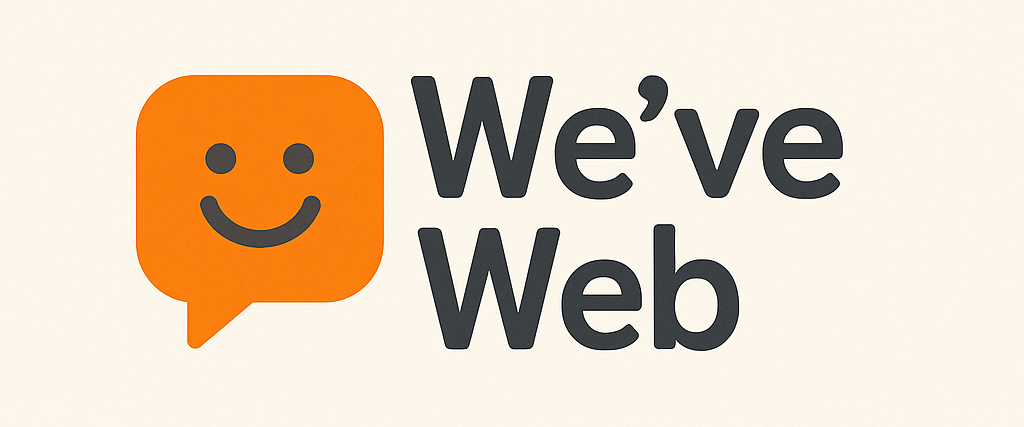







コメント